
I denne manual - måder at løse problemet og vende tilbage visningen af miniaturebilleder (skitser) til forhåndsvisning i Windows 10 Explorer i stedet for fil ikoner eller de grove firkanter.
- Aktivering af skitser i indstillinger
- Windows 10 skitser nulstillet
- Yderligere måder at slå på showet miniature
- Video instruktion
Bemærk: Visningen af miniature er ikke tilgængelig, hvis i mappen parametre (højreklik på den tomme plads inde i mappen - visningen) omfatter "små ikoner", skærm som en liste eller tabel. Desuden kan miniaturebilleder ikke vises for bestemte billedformater, der ikke understøttes af selve OS og til video for hvilke codecs ikke er installeret i systemet (også dette sker, hvis den spiller du angive sæt dine ikoner på videofiler).
Tænd for skærmen miniature (skitser) i stedet for ikoner i indstillingerne
I de fleste tilfælde for at muliggøre visning af billeder i stedet for ikoner i mapper, er det nok blot at ændre de tilsvarende indstillinger i Windows 10 (de er til stede to steder). Gør det let. Bemærk: Hvis en af ovenstående muligheder viste sig at være utilgængelig eller ikke forandring, være opmærksomme på det sidste afsnit i denne manual.
Til at begynde med, kontrollere, om miniature er tændt i Explorer parametre.
- Åbn Stifinder, klik på menuen "Filer" - "Skift mappe og søgeindstillinger" (du kan også gå via kontrolpanelet - Explorer Parametre).
- På fanen Vis, se, om det ikke er aktiveret "Always display badges, ikke skitser".
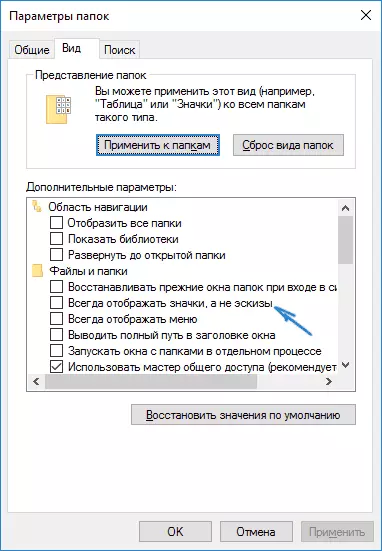
- Hvis det er aktiveret, fjerne mærket fra det og anvende indstillingerne.
Også indstillinger for visning af mønstre af billederne er til stede i systemet hastighed parametrene. Du kan komme til dem som følger.
- Højreklik på Start-knappen og vælg "System" menupunkt.
- Til venstre, vælg "Advanced System Settings"
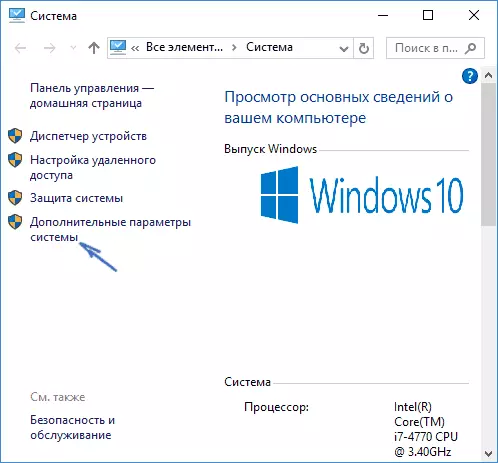
- På fanen Avanceret, i afsnittet "Speed", skal du klikke på "Parametre".
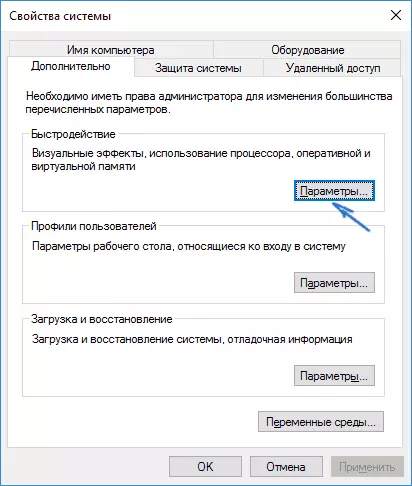
- På fanen visuelle effekter, markere "Skitse output i stedet for ikoner". Og anvende indstillinger.
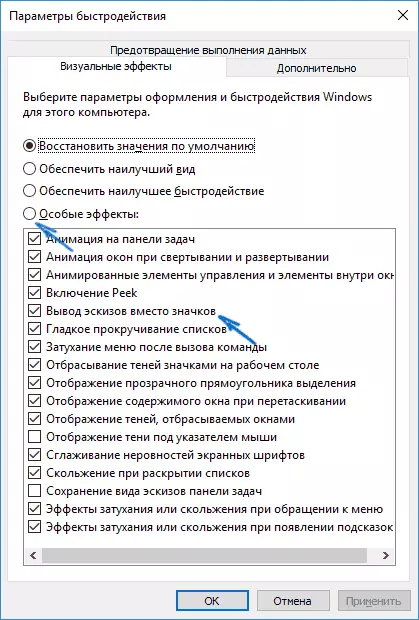
Anvend indstillingerne og kontrollere, om problemet er blevet løst med visning af miniaturer.
Skitser Cache Nulstil under Windows 10
Denne metode kan hjælpe, hvis miniature i dirigenten begyndte at vise sorte firkanter eller noget andet, der ikke typisk. Her kan du prøve at først fjerne skitserne cache, så Windows 10 har skabt det igen.
For at rengøre skitserne at følge disse trin:
- Tryk på Win + R tasterne på tastaturet (Win - nøgle med OS emblem).
- I "Kør" vinduet, skal du indtaste Cleanmgr. Og tryk på ENTER.
- Hvis et udvalg disk vises, skal du vælge dit system disk.
- I disken rengøring vinduet, i bunden, markere "Skitser" element.
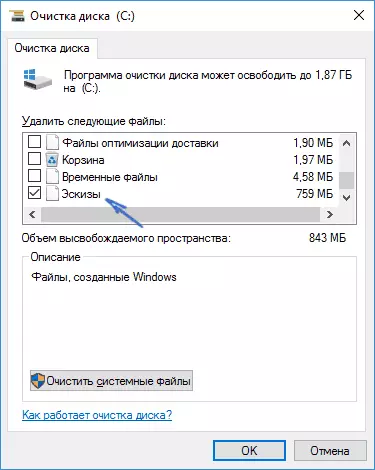
- Klik på "OK" og vente på skitser, der skal udfyldes.
Efter dette, kan du tjekke, om miniaturer er blevet vist (de vil blive oprettet igen).
Yderligere måder at slå på showet miniature
Hvis i dit tilfælde miniaturebillederne vises ikke kun, hvis du installerer store eller store ikoner i "Vis" parametre, kontrollere, at i afsnittet registreringsdatabasen
HKEY_LOCAL_MACHINE \ SOFTWARE \ Microsoft \ Windows NT \ CurrentVersion \ WindowsFølgende parametre var med følgende værdier, hvis de er fravær eller forskellige værdier, ændre dem:
"IconServiceLib" = "IconCodecService.dll" "DdeSendTimeout" = dword: 00000000 "DesktopHeapLogging" = dword: 00000001 "GDIProcessHandleQuota" = dword: 00002710 "ShutdownWarningDialogTimeout" = dword: FFFFFFFF "USERNestedWindowLimit" = dword: 00000032 "USERPostMessageLimit" = dword: 00002710 "UserProcessHandlequota" = DWORD: 00002710 @ = "MNMSRVC" "DevicEnotselectedTimeout" = "15" "spooler" = "yes" "transmissionRetryTimeout" = "90"Og i afsnittet registreringsdatabasen
HKEY_LOCAL_MACHINE \ SOFTWARE \ WOW6432NODE \ Microsoft \ Windows NT \ CurrentVersion \ WindowsFølgende parametre
"IconServiceLib" = "IconCodecService.dll" "DdeSendTimeout" = dword: 00000000 "DesktopHeapLogging" = dword: 00000001 "GDIProcessHandleQuota" = dword: 00002710 "ShutdownWarningDialogTimeout" = dword: FFFFFFFF "USERNestedWindowLimit" = dword: 00000032 "USERPostMessageLimit" = dword: 00002710 "UserProcessHandlequota" = DWORD: 00002710 @ = "MNMSRVC" "DevicEnotselectedTimeout" = "15" "spooler" = "yes" "transmissionRetryTimeout" = "90"Og hvis disse sektioner har parametre Loadappinit_dlls. og Appinit_dlls. Det første skal være lig med 0, og den anden er tom.
Og bare i tilfælde, at flere to måder muliggøre visning af miniaturer i explorer -. Ved hjælp af Registreringseditor og Windows Local Group Policy Editor I virkeligheden er dette er en måde, kun forskellige implementeringer.
For at aktivere miniaturer i Registreringseditor, skal du gøre følgende:
- Åbn Registreringseditor: Win + R og indtast regedit.
- Gå til sektion (mapper til venstre) HKEY_CURRENT_USER \ Software \ Microsoft \ Windows \ CurrentVersion \ Policies \ Explorer
- Hvis i den højre del vil du se en værdi navn Disablethumbnails Klik på det to gange, og indstil værdien 0 (nul) for at tænde for skærmen af ikonerne.
- Hvis der ikke er en sådan værdi, kan du oprette den (højreklik på et tomt område på højre - at skabe - DWORD32, selv for x64-systemer), og indstil værdien 0.
- Gentag trin 2-4 for SectionHKey_Local_machine \ Software \ Microsoft \ Windows \ CurrentVersion \ Policies \ Explorer
Luk registreringseditoren. Ændringer skal træde i kraft umiddelbart efter forandring, men hvis dette ikke sker - prøv at genstarte Explorer.exe eller genstart computeren.
Det samme med den lokale gruppe politik editor (kun tilgængelig i Windows 10 Pro og derover):
- Tryk Win + R, indtast gpedit.msc
- Gå til "Bruger Konfiguration" - "Administrative skabeloner" - "Windows-komponenter" - "Explorer"
- Dobbeltklik på værdien "Disable skitse skærm og kun vise ikoner".

- Indstil "Deaktiveret" for det og anvende indstillingerne.
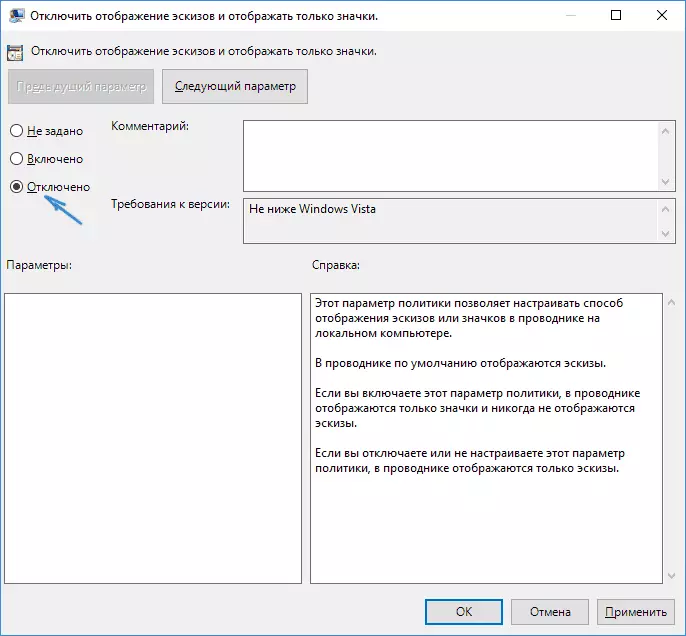
Efter dette, vil det viste billede i lederen er nødt til at blive vist. Også Bemærk: Hvis problemet er dukket op for nylig, og du har systemet gendannelsespunkter, kan de hjælpe.
Hvad skal man gøre, hvis skitserne ikke vises i Windows 10 - video instruktioner
Tja, hvis ingen af de beskrevne muligheder har arbejdet eller problemet med ikoner er forskellig fra de beskrevne - stille spørgsmål, vil jeg forsøge at få hjælp. Samtidig, mener, at hvis vi ikke taler om standard filformater, Windows 10 understøtter den standard, tænde for miniature display beskrevet af de metoder, der ikke vil arbejde, men efter installation de tilsvarende seerne (f.eks den bedste gratis programmer for at se fotos og billeder), redaktører eller spillere, kan miniaturer til disse formater vises.
